大家都知道键盘,那么什么是软键盘呢?软键盘是计算机上键盘的一种。当您的键盘无法使用时,您可以使用软键盘代替,因为软键盘是通过鼠标操作的。如何关闭电脑上的软键盘?接下来小编就给大家讲解一下关闭电脑软键盘的操作流程。
如今,电脑软键盘在日常生活中的应用范围还比较小。如果外接键盘无法输入数据或者需要采取安全防范措施,那么软键盘就可以发挥很大的作用。那么电脑软键盘怎么关呢?下面,小编就为大家带来图文并茂的如何关闭电脑软键盘的方法。
电脑怎么关软键盘
依次单击“开始/Windows系统/控制面板”菜单项。
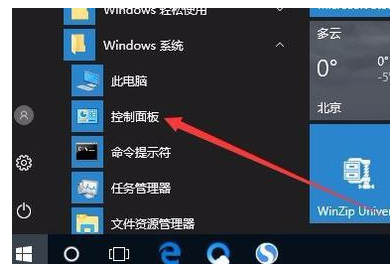
键盘电脑图-1
在打开的控制面板窗口中,点击右上角的“查看方式”下拉菜单,在弹出的菜单中选择“大图标”菜单项。
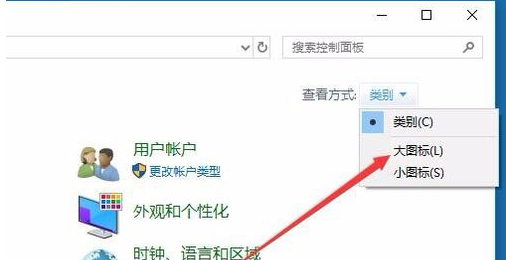
软键盘电脑图-2
打开“所有控制面板项目”窗口,在这里找到“轻松访问设置中心”图标,点击打开设置项。
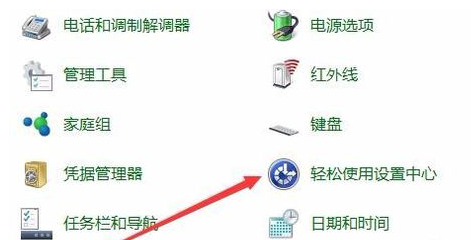
关闭软键盘计算机插图-3
在打开的“轻松访问设置中心”窗口中,单击右侧的“使用没有鼠标或键盘的计算机”快捷链接。
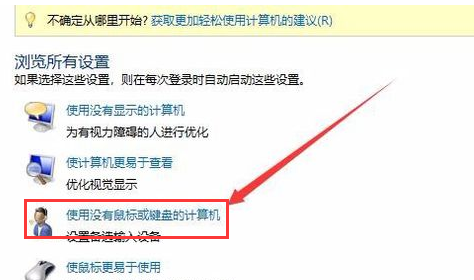
软键盘电脑图-4
当您看到“使用屏幕键盘”设置时,取消选中它,最后单击“确定”按钮。重启中继器后,下次开机时将不再自动弹出屏幕键盘。
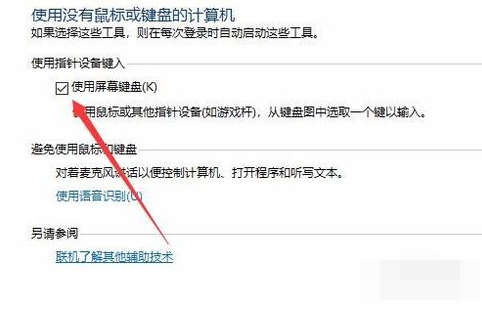
电脑软键盘电脑图-5
以上是关闭电脑软键盘的小技巧。
分享到: